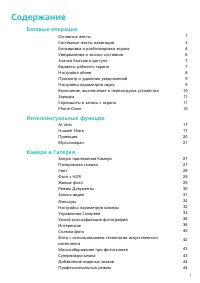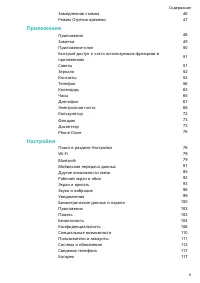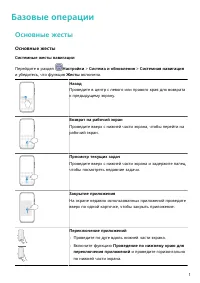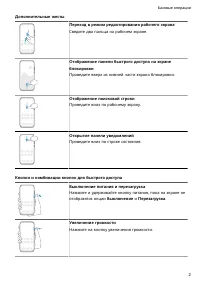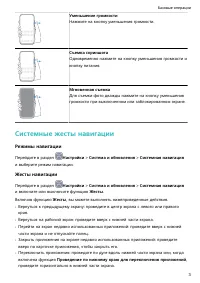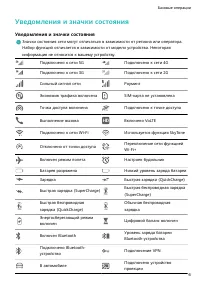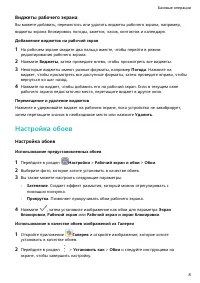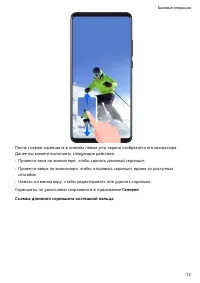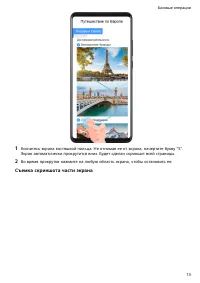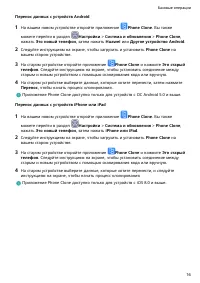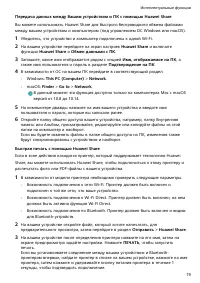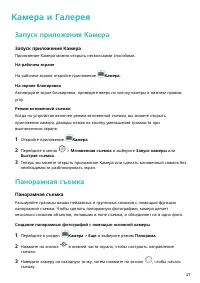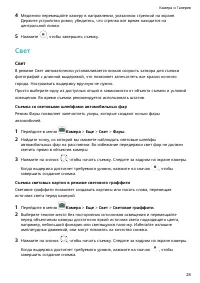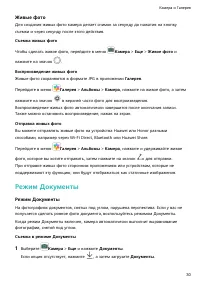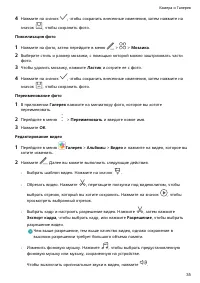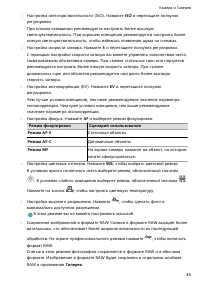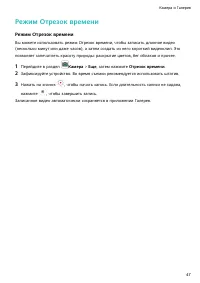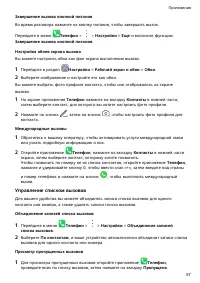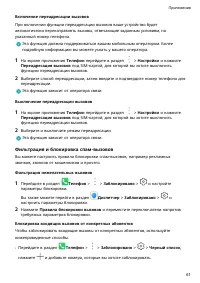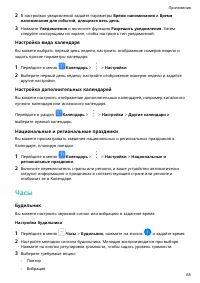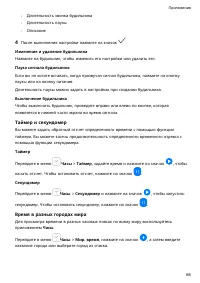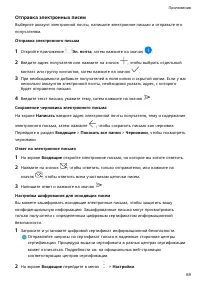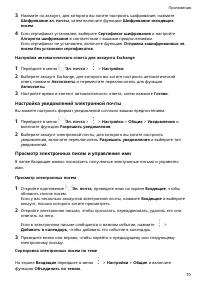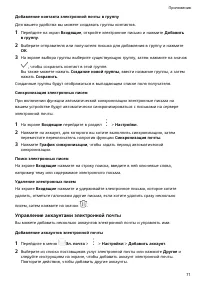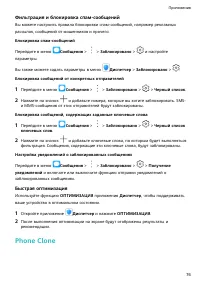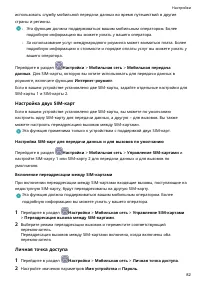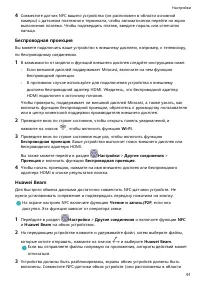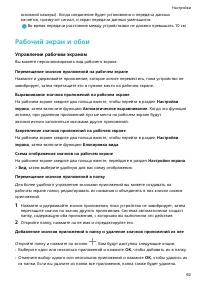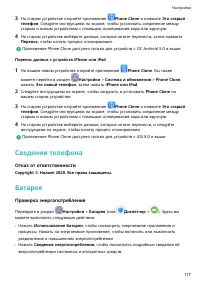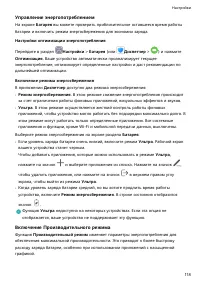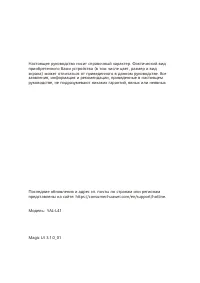Смартфоны Huawei Honor 20 Pro - инструкция пользователя по применению, эксплуатации и установке на русском языке. Мы надеемся, она поможет вам решить возникшие у вас вопросы при эксплуатации техники.
Если остались вопросы, задайте их в комментариях после инструкции.
"Загружаем инструкцию", означает, что нужно подождать пока файл загрузится и можно будет его читать онлайн. Некоторые инструкции очень большие и время их появления зависит от вашей скорости интернета.
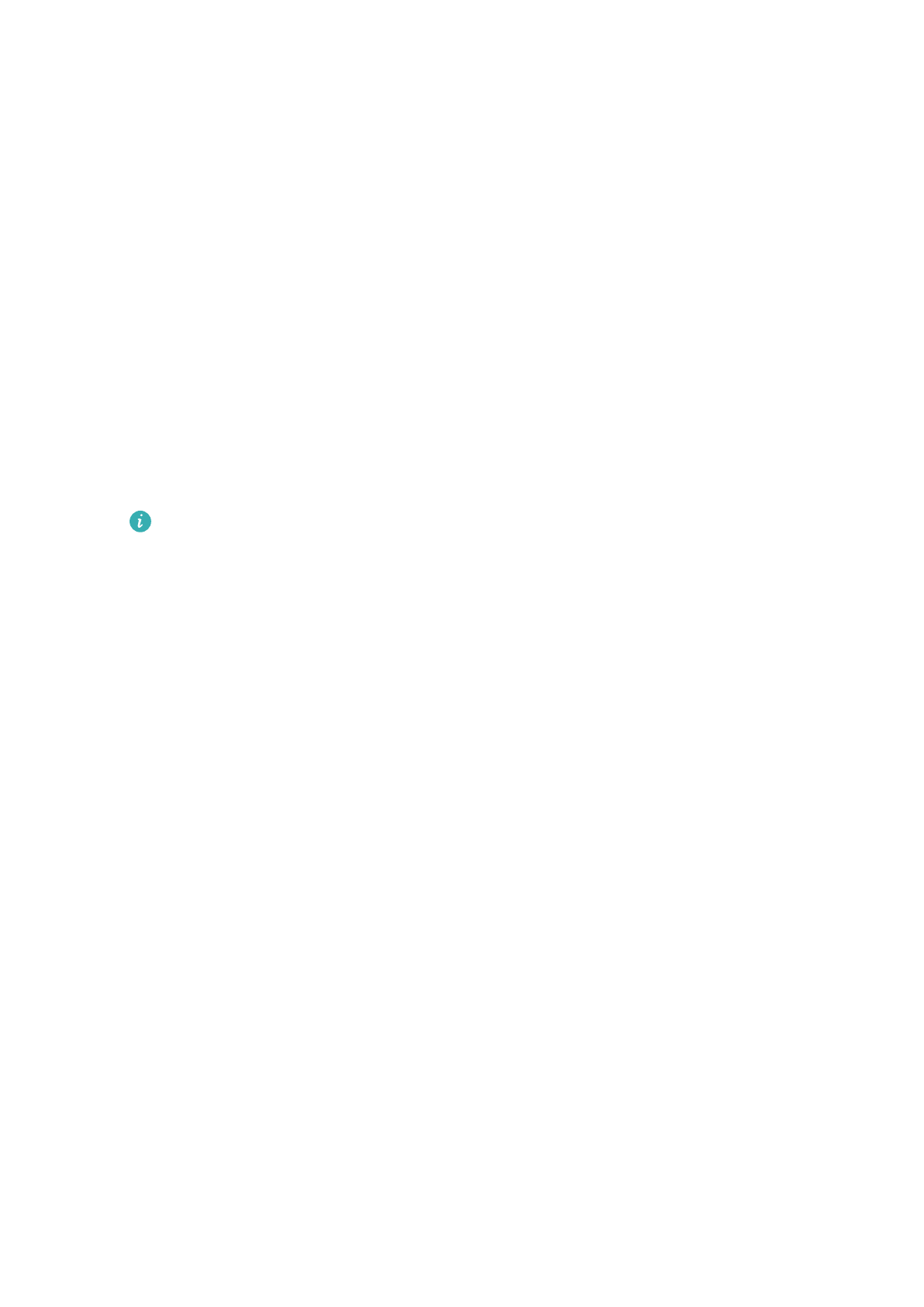
Подключение к компьютеру с помощью USB-кабеля
1
Подключите устройство к ПК по USB-кабелю. После автоматической установки
необходимых драйверов на ПК отобразится диск, соответствующий вашему
устройству.
2
На вашем устройстве проведите вниз по строке состояния, чтобы открыть панель
уведомлений, затем перейдите в раздел
Настройки > Нажмите, чтобы посмотреть
и выберите один из предложенных режимов.
•
Передача фото. Этот режим использует протокол PTP для передачи
изображений между устройством и ПК. С помощью нового отобразившегося
диска вы сможете просматривать фотографии, хранящиеся на вашем устройстве,
а также копировать фотографии с устройства на ПК и наоборот.
•
Передача файлов. Этот режим использует протокол MTP для передачи
медиафайлов между устройством и ПК. С помощью нового отобразившегося
диска вы сможете просматривать файлы, хранящиеся на вашем устройстве, а
также копировать файлы с устройства на ПК и наоборот.
Установите Windows Media Player 11 или более поздней версии на ваш ПК,
чтобы просматривать медиафайлы, хранящиеся на вашем устройстве .
•
MIDI. Этот режим использует протокол MIDI, чтобы назначить ваше устройство в
качестве устройства аудиоввода и воспроизводить музыку на ПК.
Печать
Подключите ваше устройство по сети Wi-Fi к принтеру с сертификатом Mopria, чтобы
распечатать изображения или документы с вашего устройства.
Подключение устройства к принтеру
1
Убедитесь, что принтер поддерживает сертификат Mopria, для этого обратитесь к
руководству пользователя принтера или в службу поддержки производителя.
Если принтер не поддерживает сертификат Mopria, обратитесь в службу поддержки
производителя, чтобы узнать, какое приложение или плагин необходимо установить
на ваше устройство, чтобы выполнять печать файлов с устройства.
2
Подключите ваше устройство и принтер к одной и той же сети Wi-Fi. Для этого
воспользуйтесь одним из предложенных способов.
•
Подключение к роутеру. Включите Wi-Fi на принтере и подключите его к роутеру.
На вашем устройстве перейдите в раздел
Wi-Fi, подключитесь к тому же роутеру,
а затем завершите настройку, следуя инструкциям на экране.
•
Использование Wi-Fi Direct. Если принтер поддерживает технологию Wi-Fi Direct,
следуя инструкциям в его руководстве пользователя, включите эту функцию. На
вашем устройстве включите
Wi-Fi Direct, затем нажмите на принтер, чтобы
установить соединение.
•
Подключение к точке доступа принтера. Если у принтера есть беспроводная
точка доступа Wi-Fi, следуя инструкциям в его руководстве пользователя,
Настройки
88